Đáp án: Layer Mode (blending mode) là Multiply. Cách này chỉ áp dụng cho tóc đen và phong nền trắng.
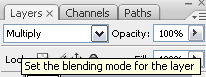
Hướng dẫn chi tiết: (Minh họa trên PTS CS3, thao tác trên PTS 7, CS, CS2,.. cũng không khác mấy)
- Tạo file ảnh mới với thông số từ file mẫu là MaiPhuong Final.jpg: Vào Image --> Duplicate --> OK.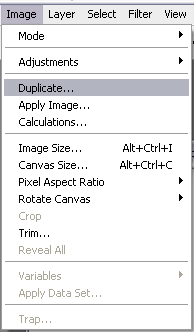
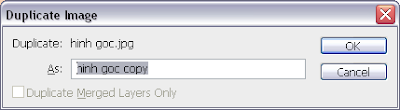
- Kích đúp vào layer background --> OK: để chuyển background thành Layer 0.
- Nhân bản layer bằng phím tắt Ctrl+J (được Layer 0 copy).
- Ctrl+Shift+Alt+N: để tạo layer mới --> Dùng Gradien Tool để tô màu cho layer này (đúng ra việc tô màu này nên làm sau, nhưng để minh họa rõ, mình tô màu trước).
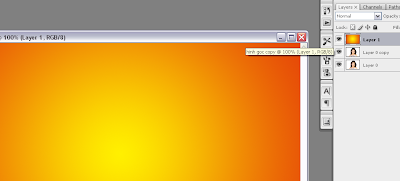
- Ctrl+Shift+”[“ đưa layer mới này xuống dưới cùng.
- Trở lại Layer 0, chọn Multiply, chế độ này giúp giữ lại tất cả tóc của nhân vật (dù là những sợi nhỏ nhất).
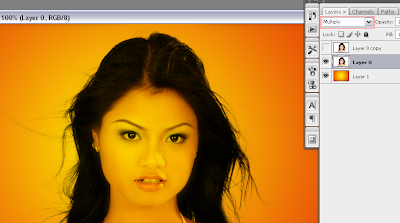
- Click vào Layer 0 copy, nhấn Alt và click chuột vào Add Vector Mask ( ) để tạo một Layer Mask (lớp mặt nạ) được tô sẵn màu đen.
) để tạo một Layer Mask (lớp mặt nạ) được tô sẵn màu đen.
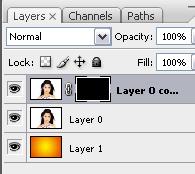
+ Công dụng của Layer này là che đi những vùng ảnh không muốn hiển thị của một layer.
+ Những vùng nào được tô màu đen được che, những vùng nào tô màu trắng sẽ không che.
+ Sử dụng Brush Tool để quét lên những vùng cần che (hay không che).
+ Màu đen trắng được dùng là màu Foreground Color và Background Color (phím D chuyển màu về đen trắng như mặc định, phím X đổi qua lại giữa 2 màu này).
- Dùng Brush Tool màu trắng với Hardness 0% quét lên phần bên trong hình. Riêng vùng tóc, nên giảm opacity xuống!
- Dùng Brush Tool màu trắng với Hardness 90% quét thật kỹ vào khéo tay ở vùng vai (có biên rõ rệt với nền).
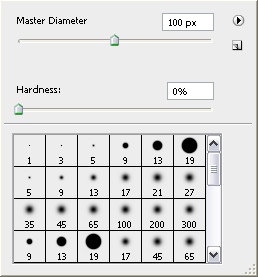
- Dùng Brush Tool màu trắng với Hardness 90% quét thật kỹ vào khéo tay ở vùng vai (có biên rõ rệt với nền).

Tóm lại:
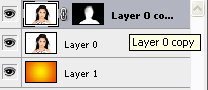
- Layer 1: làm nên, bạn có thể thay bằng bất cứ hình nền nào mà bạn thích!
- Layer 0: Multily, giữ lại phần tóc, kể cả những sợi nhỏ nhất.
- Layer 0 copy: chứa những chi tiết chính của nhân vật.
Mời anh em góp ý để hoàn thiện hơn!
..: Thạch Trương Thảo - graphicttt.blogspot.com :..



No comments:
Post a Comment